抖音电脑直播,从入门到开启新征程全攻略
在短视频和直播的浪潮中,抖音无疑是最具影响力的平台之一,越来越多的人希望通过抖音直播分享自己的生活、才艺或知识,而相较于手机直播,电脑直播具有更多的优势,如更稳定的性能、更丰富的画面效果以及更便捷的操作等,抖音如何在电脑上进行直播呢?就为大家详细介绍。
直播前的准备工作
(一)硬件设备
- 电脑:电脑的性能至关重要,它直接影响直播的流畅度和画面质量,建议选择配置较高的电脑,CPU 最好是英特尔酷睿 i5 及以上或 AMD 锐龙 5 及以上系列,内存 8GB 及以上,显卡方面,独立显卡能带来更好的图形处理能力,如 NVIDIA GeForce GTX 1060 及以上或 AMD Radeon RX 580 及以上,电脑的硬盘空间也要充足,以确保能够存储直播过程中产生的临时文件等。
- 摄像头:如果要展示自己的形象,一个高质量的摄像头必不可少,常见的有罗技 C920、C930e 等型号,它们具有高清画质、自动对焦等功能,能够满足直播时的画面需求,如果你有更高的要求,也可以选择专业的单反相机或微单相机通过采集卡连接到电脑作为摄像头使用,但这对设备的调试和设置要求会更高。
- 麦克风:清晰的声音是直播的关键之一,可以根据自己的需求选择不同类型的麦克风,如电容式麦克风适合在安静的室内环境使用,能够捕捉到丰富的声音细节;动圈式麦克风则对环境噪音有较好的抑制作用,适合在相对嘈杂的环境中使用,常见的品牌有森海塞尔、铁三角等,像森海塞尔 MK4 电容麦克风、铁三角 AT2020 电容麦克风都是不错的选择。
- 耳机:耳机可以让你实时监听自己的声音和直播的音频效果,避免出现声音延迟或其他问题,选择一款音质较好、佩戴舒适的耳机即可,例如索尼 MDR - 7506、AKG K240 等。
(二)软件准备
- 抖音直播伴侣:这是抖音官方推出的电脑直播软件,功能丰富且操作相对简单,你可以在抖音官网的创作者服务板块中找到下载链接,根据电脑的操作系统选择对应的版本进行下载和安装。
- OBS 等推流软件(可选):OBS(Open Broadcaster Software)是一款免费开源的直播推流软件,功能强大,支持多种场景和来源的添加,并且可以进行详细的参数设置,虽然抖音直播伴侣已经能满足大部分人的需求,但如果你对直播画面有更高级的定制需求,如添加复杂的字幕、特效等,OBS 会是一个不错的选择。
(三)网络环境
稳定且高速的网络是直播顺利进行的基础,建议使用有线网络连接电脑,以获得更稳定的网络信号,如果只能使用无线网络,也要确保路由器的性能良好,且直播设备与路由器之间的距离较近,信号强度充足,网络带宽方面,上行带宽至少要达到 5Mbps 以上,以保证直播画面能够流畅地推送到抖音平台。

(图片来源网络,侵删)
抖音电脑直播的具体操作步骤
(一)账号设置与权限开通
- 确保你的抖音账号已经完成实名认证,这是进行直播的基本要求。
- 在抖音 APP 中,点击右下角的“我”,进入个人主页,然后点击右上角的三条横线图标,选择“创作者服务中心”,在其中找到“开始直播”选项,按照提示完成相关的权限申请,一般情况下,只要账号没有违规行为,都可以顺利开通直播权限。
(二)抖音直播伴侣的使用
- 打开安装好的抖音直播伴侣,使用抖音账号登录,登录后,会进入直播伴侣的主界面。
- 添加直播场景和来源:在主界面的左下角,点击“添加场景”按钮,可以创建不同的直播场景,比如游戏直播场景、带货直播场景等,然后在“来源”区域点击“添加”按钮,根据直播的内容添加相应的来源,如摄像头画面、电脑屏幕(用于游戏直播或演示 PPT 等)、视频文件(如果要播放预先录制好的视频)等。
- 调整画面和音频设置:添加好来源后,可以通过拖动、缩放等操作调整画面在直播窗口中的位置和大小,在音频设置方面,确保麦克风和系统声音的输入输出设置正确,可以通过点击“测试”按钮来检查声音是否正常。
- 设置直播参数:在主界面的右上角,点击“设置”按钮,进入设置页面,在这里可以设置直播的分辨率、帧率、码率等参数,分辨率可以选择 1920×1080,帧率设置为 30fps 或 60fps(根据电脑性能和直播需求选择),码率建议设置在 2000 - 4000kbps 之间,以保证画面质量和流畅度的平衡。
- 填写直播信息:回到主界面,在中间的“直播信息”区域,填写直播的标题、封面图片等信息,标题要简洁明了且具有吸引力,能够概括直播的主要内容;封面图片要清晰、美观,能够吸引用户点击进入直播间。
- 开始直播:当所有设置都完成后,点击主界面右下角的“开始直播”按钮,稍等片刻,直播就会正式开始,你的观众就可以在抖音平台上看到你的直播内容了。
(三)使用 OBS 推流直播(以抖音为例)
- 打开 OBS 软件,在主界面中,首先点击“来源”下方的“+”号,添加直播所需的场景和来源,操作方法与抖音直播伴侣类似。
- 点击 OBS 主界面右下角的“设置”按钮,进入设置页面,在“视频”选项中,设置视频的基础分辨率和输出分辨率,一般可设置为 1920×1080;帧率同样可选择 30fps 或 60fps,在“音频”选项中,设置麦克风和系统声音的相关参数。
- 切换到“推流”选项,在“服务”下拉菜单中选择“自定义”,然后在“服务器”和“串流密钥”栏中填写抖音提供的推流地址和密钥,你可以在抖音 APP 的“创作者服务中心” - “开始直播” - “电脑直播”中找到推流地址和密钥信息。
- 设置好所有参数后,点击 OBS 主界面右下角的“开始推流”按钮,即可开始通过 OBS 向抖音平台推流直播。
直播过程中的注意事项
(一)画面与声音
- 时刻关注直播画面的清晰度和流畅度,如果出现卡顿等问题,及时调整直播参数或检查网络连接。
- 注意麦克风的位置和音量,避免出现声音过小、过大或杂音等情况,可以在直播过程中适时询问观众声音是否正常。
(二)与观众互动
- 直播过程中要积极与观众互动,回复观众的评论和提问,增强观众的参与感和粘性。
- 可以设置一些互动环节,如抽奖、问答等,提高观众的活跃度。
(三)遵守平台规则
- 严格遵守抖音平台的直播规范,不传播违法、违规、低俗等不良内容。
- 注意言行举止,保持良好的直播形象。
通过以上详细的介绍,相信大家对抖音电脑直播已经有了全面的了解,从直播前的准备工作到具体的操作步骤,再到直播过程中的注意事项,每一个环节都不容忽视,希望大家能够按照这些方法和技巧,顺利开启自己的抖音电脑直播之旅,在直播的舞台上展现出独特的魅力,收获更多的关注和喜爱。
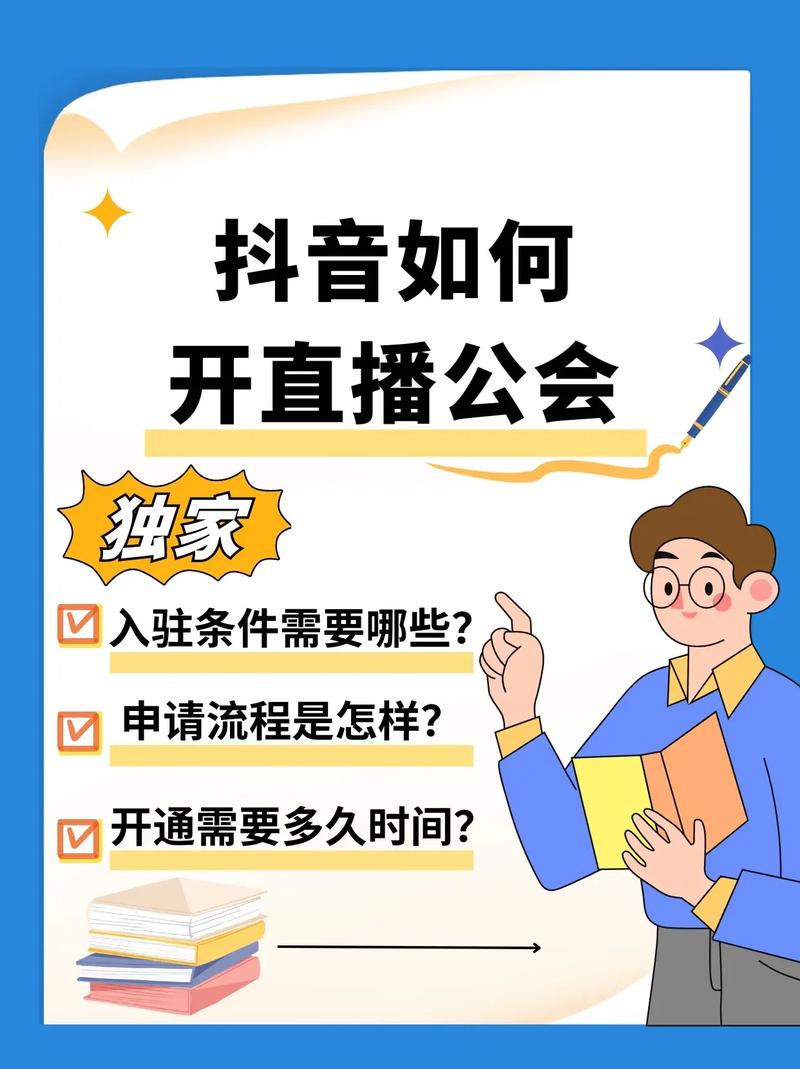
(图片来源网络,侵删)
「立冬视频如何上热门?掌握这些拍摄技巧,轻松霸屏抖音!」
« 上一篇
2025-03-27
快手业务快捷下单平台 支持VX免费支付
下一篇 »
2025-03-27






